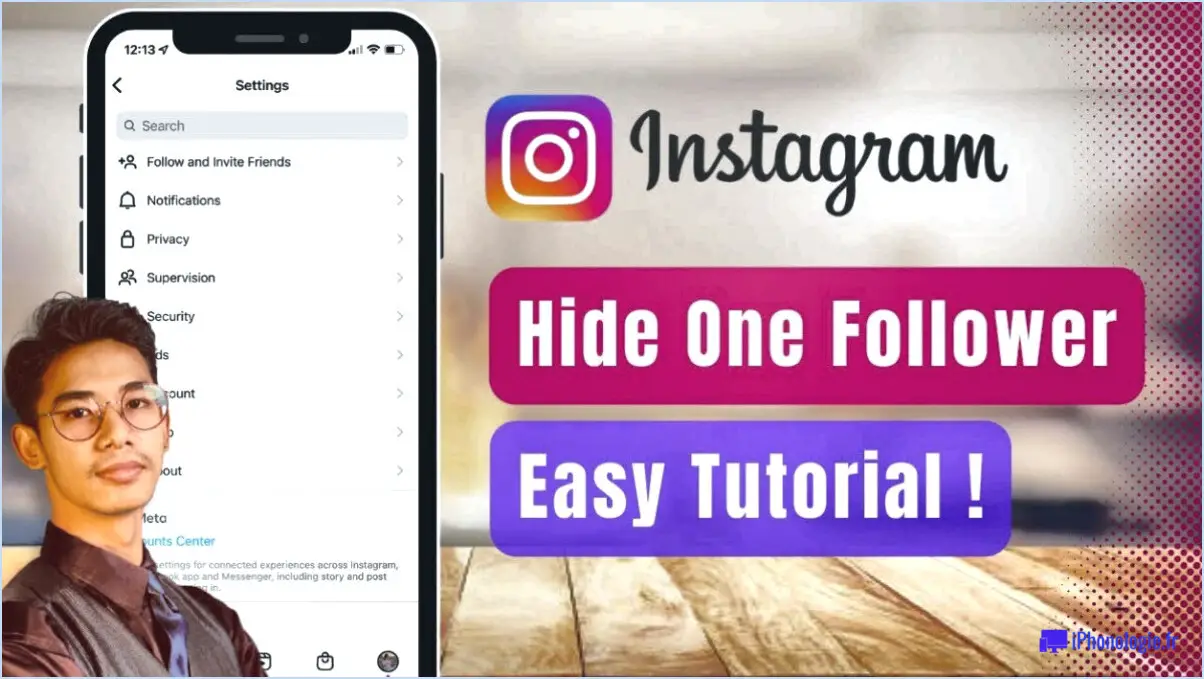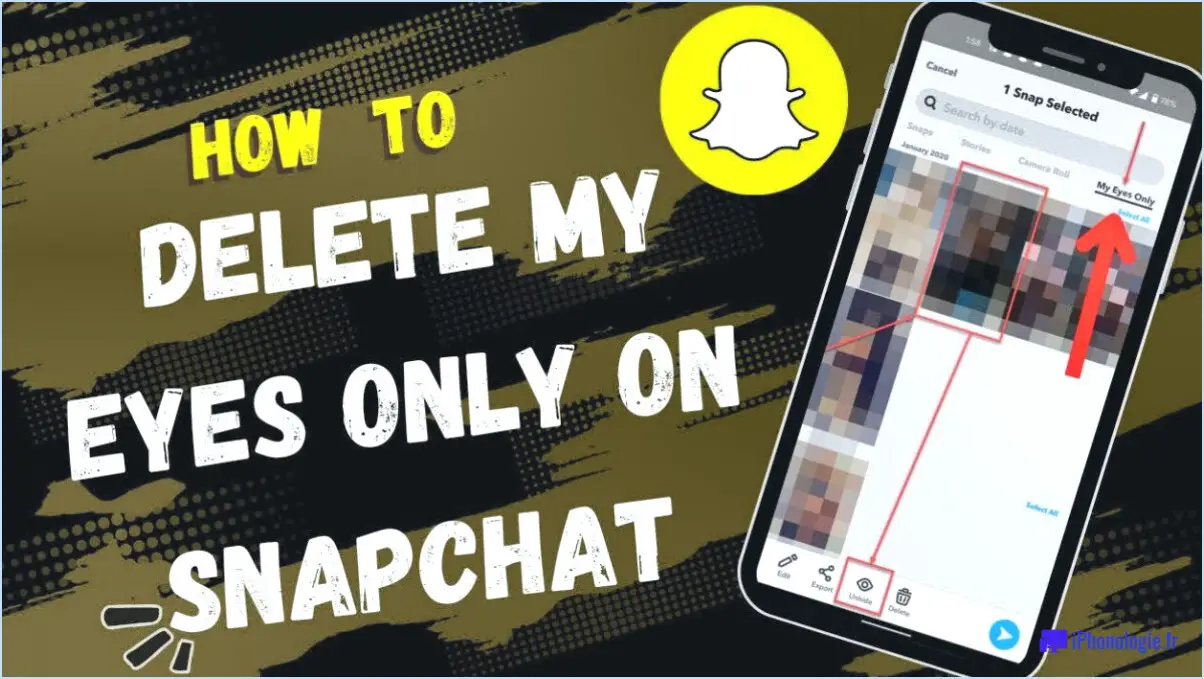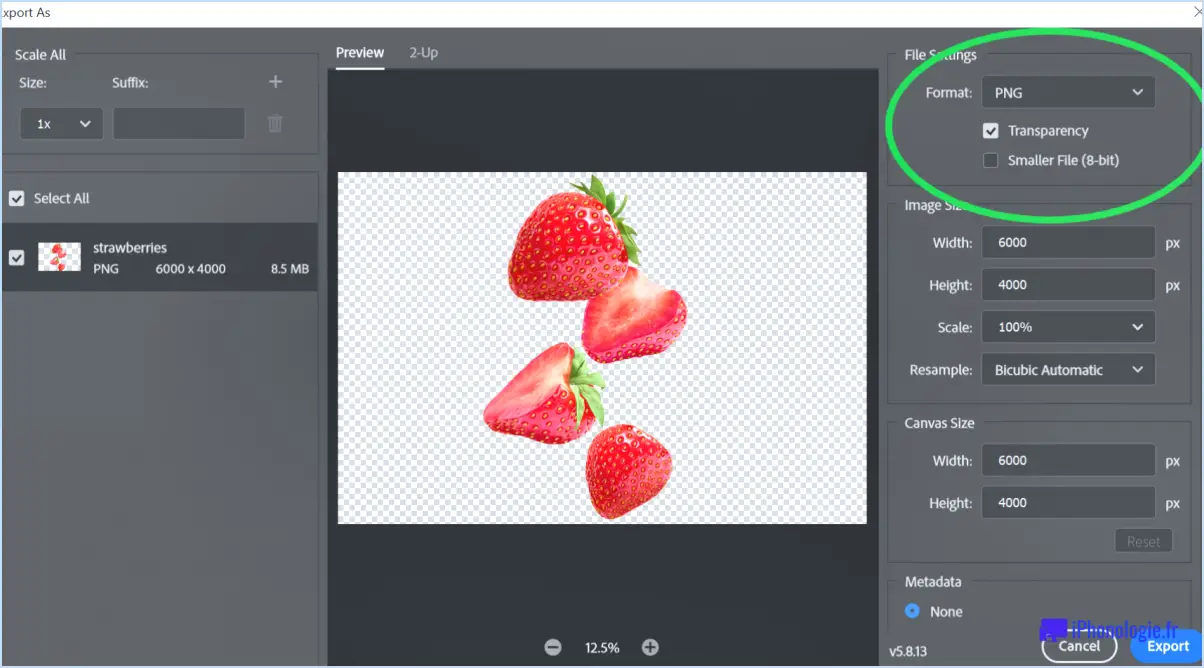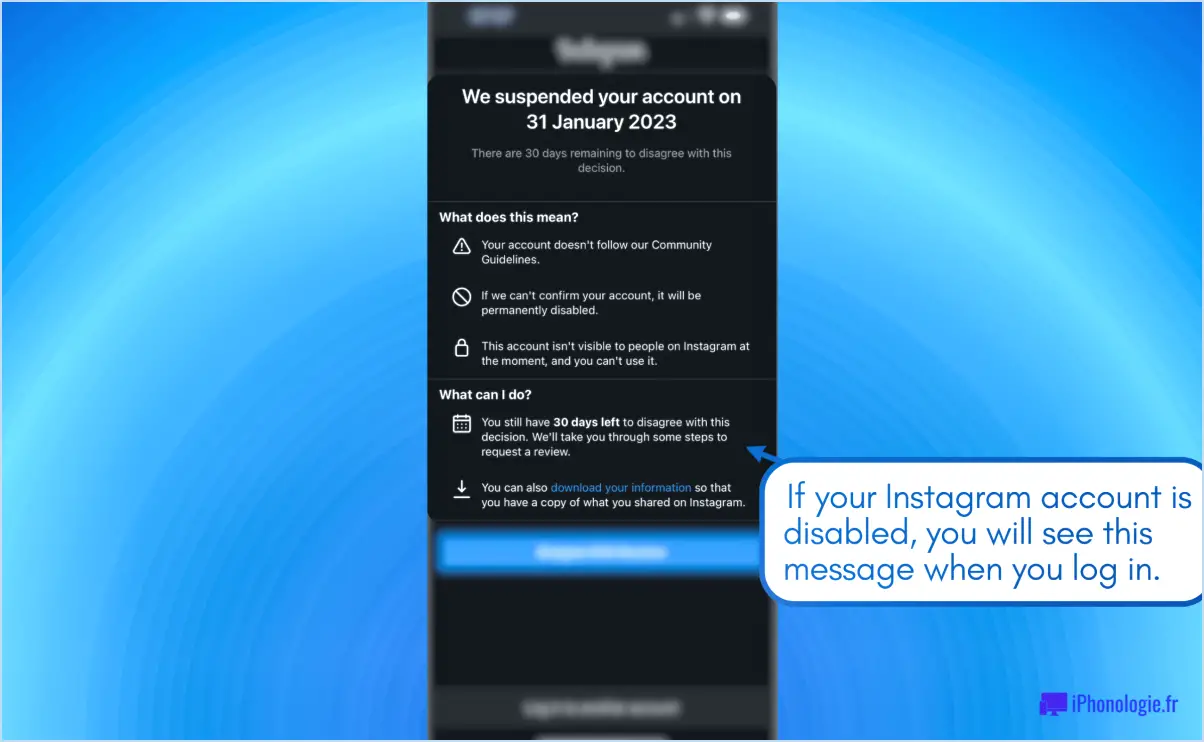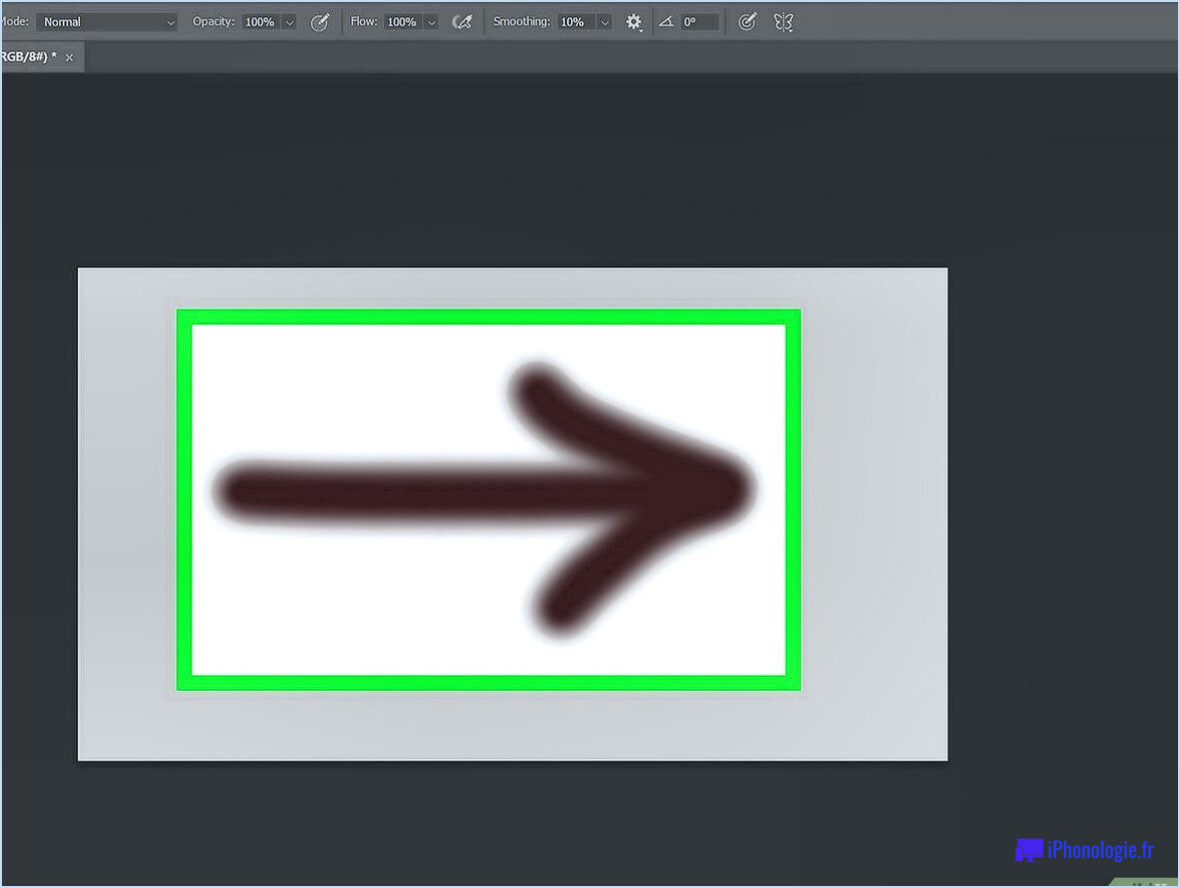Comment exporter un fond perdu d'un pdf dans photoshop?
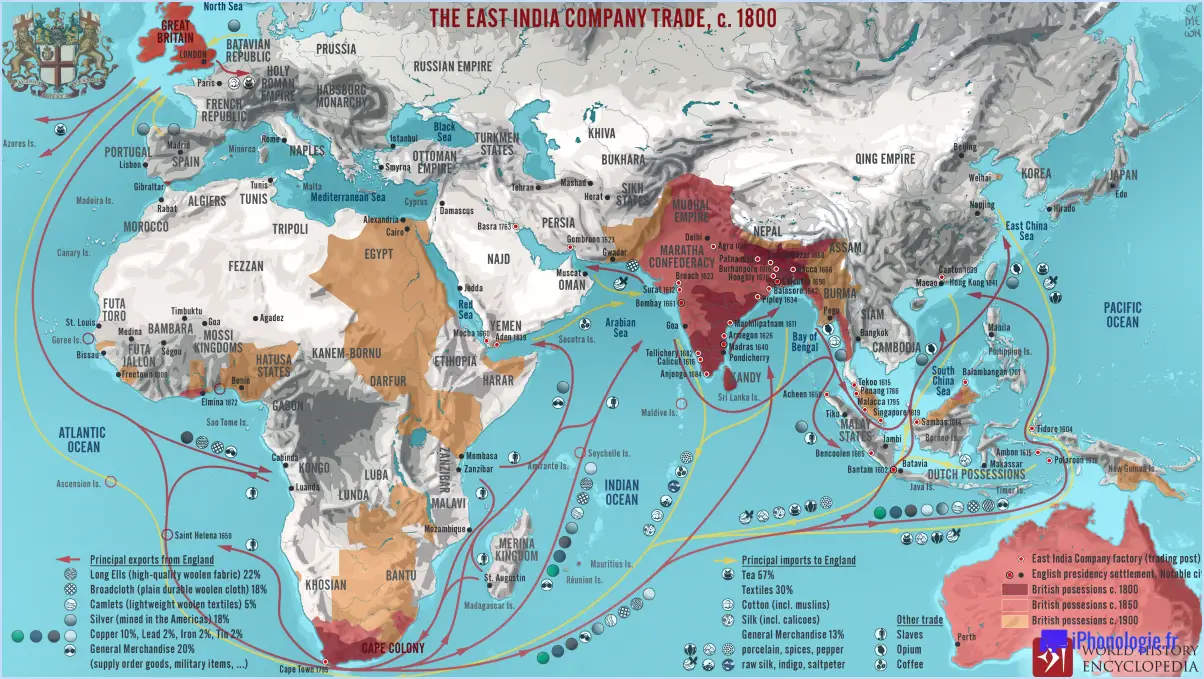
Pour exporter de manière transparente un fond perdu à partir d'un PDF dans Photoshop, suivez ces étapes précises :
- Ouvrez le PDF dans Photoshop : Lancez Photoshop et accédez au menu "Fichier". Sélectionnez "Ouvrir" et localisez le fichier PDF avec lequel vous souhaitez travailler. Cliquez dessus pour l'ouvrir dans le logiciel.
- Sélectionnez la zone de fond perdu : Identifiez la zone de fond perdu dans votre fichier PDF. Les fonds perdus désignent la partie de l'œuvre d'art qui dépasse la taille réelle de la page, ce qui permet de s'assurer qu'il n'y a pas de bords blancs après le massicotage. Utilisez les outils de sélection de Photoshop pour mettre en évidence la zone de fond perdu avec précision.
- Ajustez la taille de la toile (facultatif) : Si la zone de fond perdu dépasse la taille actuelle de la toile, il se peut que vous deviez ajuster la toile pour englober la totalité du fond perdu. Aller à "Image" > "Taille de la toile" et modifiez-la si nécessaire.
- Exportez le fond perdu : Ouvrez à nouveau le menu "Fichier", mais sélectionnez cette fois "Exporter", puis le format d'exportation de votre choix (JPEG ou PNG, par exemple). Une boîte de dialogue apparaît, vous permettant de spécifier les paramètres d'exportation.
- Définir les paramètres d'exportation : Dans la boîte de dialogue d'exportation, vous pouvez personnaliser des paramètres tels que la résolution, le mode de couleur et la qualité de compression, en fonction de l'utilisation prévue de l'image exportée. Veillez à sélectionner les options appropriées pour maintenir la qualité de la zone de fond perdu.
- Choisissez la destination et le nom : Naviguez jusqu'à l'emplacement où vous souhaitez enregistrer le fichier exporté. Donnez-lui un nom descriptif qui reflète son contenu et son objectif. Vérifiez le format du fichier pour vous assurer qu'il est compatible avec l'utilisation que vous souhaitez en faire.
- Exporter : Cliquez sur le bouton "Exporter" ou "Enregistrer" pour lancer le processus d'exportation. Photoshop génère le fichier d'image avec la zone de fond perdue intacte.
N'oubliez pas que l'exportation d'un fond perdu à partir d'un PDF dans Photoshop implique la préservation de l'illustration étendue au-delà des lignes de coupe, ce qui garantit un aspect homogène après l'impression et le massicotage. Vérifiez à nouveau vos sélections et vos paramètres pour obtenir le résultat souhaité.
Comment ajouter des marques de fond perdu dans Adobe Acrobat?
Pour incorporer des fonds perdus dans Adobe Acrobat, commencez par accéder au document souhaité. Allez dans le panneau Pages, où vous devez désigner les pages spécifiques nécessitant des fonds perdus. Ensuite, naviguez jusqu'au panneau Marges & Marges perdues, qui vous permet de stipuler l'étendue des marges perdues. Une fois cette étape terminée, confirmez vos choix en sélectionnant OK.
Qu'est-ce que le fond perdu dans Photoshop?
Fond perdu dans Photoshop désigne la partie d'un document qui dépasse le bord de la page, essentielle pour l'impression. Elle permet de s'assurer que le texte ou les graphiques essentiels ne sont pas coupés lors de l'impression. Les imprimeurs ont besoin de cette marge excédentaire pour tenir compte des légères incohérences du processus d'impression. Lors de la conception dans Photoshop, l'incorporation des fonds perdus assure une transition transparente de la conception à l'impression. En voici un bref aperçu :
- Canevas de conception: Commencez par un canevas légèrement plus grand que la taille finale.
- Configuration des fonds perdus: Prolongez les éléments (couleur, images) dans la zone de fond perdu, généralement 1/8 de pouce ou 3 mm.
- Zone de sécurité: Placez le contenu critique dans la zone de sécurité, à l'intérieur des limites de la page.
- Exportation: Enregistrez ou exportez votre conception, y compris la zone de fond perdu, comme spécifié par votre imprimante.
L'incorporation de fonds perdus garantit des impressions d'aspect professionnel sans coupures indésirables.
Comment envoyer un PDF avec des fonds perdus?
Pour envoyer un PDF avec des fonds perdus, procédez comme suit :
- Utiliser Adobe InDesign : Exportez le document en tant que PDF avec les marques de fond perdu incluses.
- Guide de l'imprimeur : Si vous envoyez le document à un imprimeur, suivez ses instructions pour configurer les marques de fond perdu dans votre PDF.
Comment fonctionne le fond perdu dans l'impression?
Le fond perdu dans l'impression se réfère aux images ou au contenu qui dépasse le bord du papier. L'objectif est de s'assurer qu'après le massicotage, il n'y a pas de bordure blanche autour de l'image. Les logiciels de conception définissent les fonds perdus comme une couche distincte, que l'imprimante superpose à d'autres contenus. Cette technique permet d'éviter les marges blanches indésirables et garantit une finition professionnelle sans faille.
Comment ajouter des fonds perdus à un artboard?
Pour ajouter des fonds perdus à un artboard, procédez comme suit :
- Nouvelle méthode de tableau d'art : Créez une planche d'art plus grande que la taille du document. Faites glisser ses bords pour qu'ils dépassent les dimensions du document.
- Fond perdu personnalisé : Sélectionnez l'artboard, puis allez dans "Fichier" > "Configuration du document".
- Sous "Taille de la page", saisissez la mesure de fond perdu souhaitée en pouces.
Quelles doivent être les valeurs du fond perdu et de la marge?
Pour une conception d'impression professionnelle, le fond perdu et l'espace sont des éléments essentiels pour garantir des résultats précis et soignés. L'objectif premier est de tenir compte des décalages potentiels au cours des processus d'impression et de rognage, afin d'éviter tout bord blanc indésirable ou toute conception incomplète. Voici ce qu'il faut savoir :
- Fond perdu: Maintenir une taille et une forme uniformes avec le dessin principal, en le prolongeant légèrement au-delà des lignes de coupe. Une valeur courante est 1/8 de pouce (0,125 pouces) ou 3 mm.
- Limace: La zone de débord contient des informations non imprimantes telles que des marques de repérage, des barres de couleur ou des notes supplémentaires. Elle correspond à la taille et à la forme du fond perdu.
En respectant cette ligne de conduite qui consiste à faire en sorte que la zone le fond perdu et l'accolade soient de la même taille et de la même forme vous garantissez que l'intégrité de votre dessin reste intacte, ce qui permet d'obtenir des documents imprimés impeccables.
Avez-vous besoin d'un bordereau dans InDesign?
Ce n'est pas indispensable, l'utilisation d'un slug dans InDesign offre des avantages tels que le suivi des versions. Un slug est une ligne de texte concise ajoutée au début ou à la fin d'un document. Il permet de distinguer les versions et d'améliorer l'organisation.